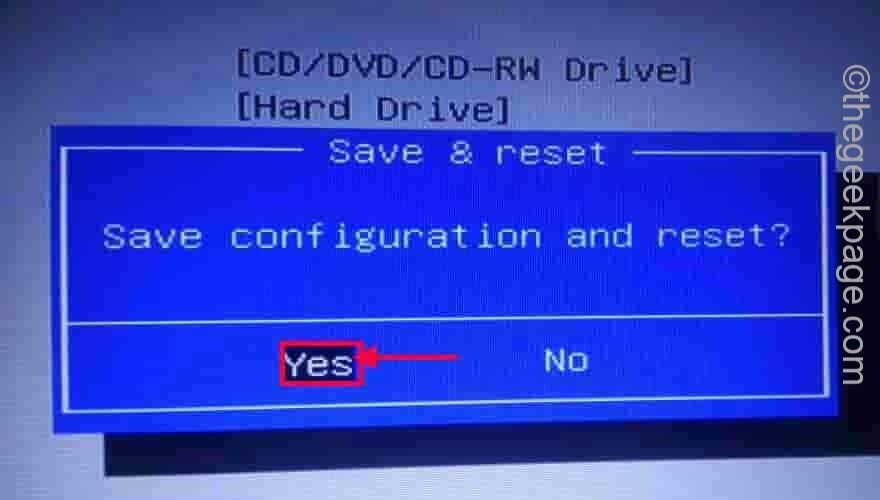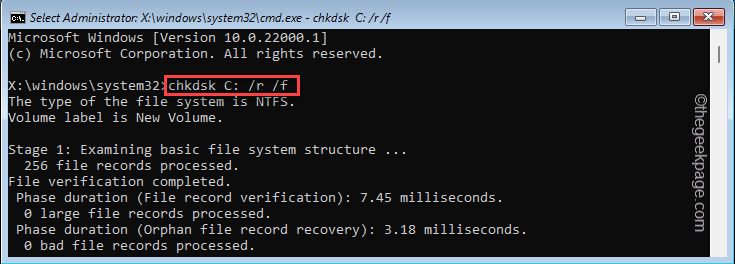Hvis Legacy Boot er nedtonet, prøv å deaktivere Secure Boot
- Den eldre oppstarten brukes av BIOS-fastvaren og kan aktiveres via Windows BIOS.
- Sikker oppstart aktivert på datamaskinen din kan føre til at Legacy-oppstart blir nedtonet.
- Du kan fikse problemet ved å deaktivere Platform Trusted Technology og Secure Boot.

Legacy Boot er oppstartsprosessen som brukes av BIOS-fastvaren for å initialisere maskinvareenheter på systemet. Men hvis Legacy-oppstarten er nedtonet, er det umulig å velge og bruke dette alternativet.
Men hvis du vil bruke dual-boot på datamaskinen din, er det nødvendig å aktivere denne funksjonen riktig. Derfor vil denne artikkelen diskutere årsakene til dette problemet og vise deg måtene å fikse det på.
Hvorfor er Legacy-støvel nedtonet?
- Når sikker oppstart er aktivert, kan alternativet for eldre oppstart være deaktivert, da det er i konflikt med den sikre oppstartsmekanismen.
- Hvis datamaskinen kjører i UEFI (Unified Extensible Firmware Interface)-modus, kan det hende at Legacy-oppstartsalternativet ikke er tilgjengelig i BIOS.
- I tilfelle systemet ditt mangler kompatibilitetsstøttemodul (CSM), eller det ikke er aktivert, kan det hende at Legacy-oppstartsalternativet er utilgjengelig.
- Legacy-oppstarten kan være nedtonet i BIOS fordi den er inkompatibel med noen nyere maskinvarekomponenter.
- En utdatert BIOS eller fastvare støtter kanskje ikke eldre oppstart eller kan ha feil som hindrer alternativet fra å være tilgjengelig. Hvis det er tilfelle, må du kanskje oppdatere BIOS på din PC.
Hva gjør jeg hvis Legacy-støvelen er nedtonet?
Vi anbefaler at du går gjennom følgende foreløpige kontroller for å se om du kan fikse problemet:
- Slå av/på PC-en for å tappe strømmen og sjekk om det hjelper med problemet.
- Sjekk hovedkortprodusentens nettsted for BIOS-oppdateringer. Hvis tilgjengelig, sjekk BIOS-versjonen din og last ned den siste oppdateringen.
- Sørg for at maskinvarekomponentene dine er kompatible med Legacy Boot.
1. Deaktiver sikker oppstart
- Høyreklikk på Start og velg Makt knappen fra menyen.
- Trykk og hold inne Skifte tasten, og klikk deretter Omstart.
- Etter at PC-en starter opp i Gjenopprettingsmeny. Gå til Feilsøking og klikk på Avanserte alternativer.

- Klikk på UEFI-fastvareinnstillinger alternativet, og velg deretter Omstart for å starte opp i oppstartsmenyen.

- I Oppstartsmeny, trykk F10 å åpne BIOS-innstillinger. Det kan be om andre alternativer avhengig av datamaskinens produsent.
- Bruk høyre og venstre navigasjonstast for å åpne Oppstartsalternativer fanen i BIOS-verktøy.
- Bruk pil opp og pil ned for å markere Sikker oppstart alternativet og trykk Tast inn for å se flere alternativer.
- Plukke ut Funksjonshemmet fra alternativene.

- trykk F10 for å lagre endringene og deaktivere sikker oppstart.
Siden Secure Boot kan forstyrre funksjonaliteten til Legacy Boot, vil deaktivering av den hjelpe hvis Legacy Boot er nedtonet.
2. Deaktiver Platform Trusted Technology
- Gjenta trinn 1-3 for å starte opp i Windows Gjenopprettingsmeny.
- Tast inn ditt BIOS-verktøy.
- Bruk høyre og venstre navigasjonstast for å få tilgang til Sikkerhet fanen.
- Velg TPM-stat alternativet og trykk Tast inn. Hvis du ikke har TPM alternativet i Sikkerhet fanen, finn PTT alternativ.
- Plukke ut Funksjonshemmet å slå av TPM på enheten, trykk F10 for å lagre endringen og avslutte.

Deaktivering av Intel PTT-funksjonen vil aktivere alternativet Legacy Boot og fikse uttoningsproblemet i system-BIOS.
- Reparer datamaskinens Trusted Platform Module har feil
- Hvordan fikse en PC som ikke slår seg på på riktig måte [12 måter]
- Driveroppdatering dukker stadig opp? Stopp det i 5 enkle trinn
- Hvordan øke Bluetooth-rekkevidden på Windows
3. Deaktiver moderne standby
- trykk Windows + R tasten for å åpne Løpe dialogboks, skriv Notisblokk, og trykk Tast inn å åpne en ny Notisblokk fil.

- Kopier og lim inn følgende skript i Notepad-filen:
Windows Registry Editor Version 5.00[HKEY_LOCAL_MACHINE\SYSTEM\CurrentControlSet\Control\Power]"PlatformAoAcOverride"=dword: 00000000 - Klikk på Fil i øverste venstre hjørne og velg Lagre som.

- Skriv inn filnavnet som Disable_Modern_Standby.reg, Klikk på Lagre som skriv rullegardinmenyen, velg Alle filer, og klikk deretter Lagre.

- Dobbeltklikk på Disable_Modern_Standby.reg fil og klikk Ja når du blir bedt om av UAC.
- Start PC-en på nytt for å bruke endringene.
Trinnene ovenfor vil deaktivere Modern Standby og fikse eventuelle strømmoduser som forstyrrer alternativet Legacy Boot.
Les hvordan du fikser feil ved tilgang til registeret hvis du får problemer med trinnene ovenfor.
Alternativt kan du gå gjennom guiden vår om hvordan du fikser Eldre oppstartsproblemer på Windows-PCer. Les også vår detaljerte artikkel om installere Windows 11 på Legacy BIOS i noen få trinn.
Hvis du har flere spørsmål eller forslag, vennligst slipp dem i kommentarfeltet.